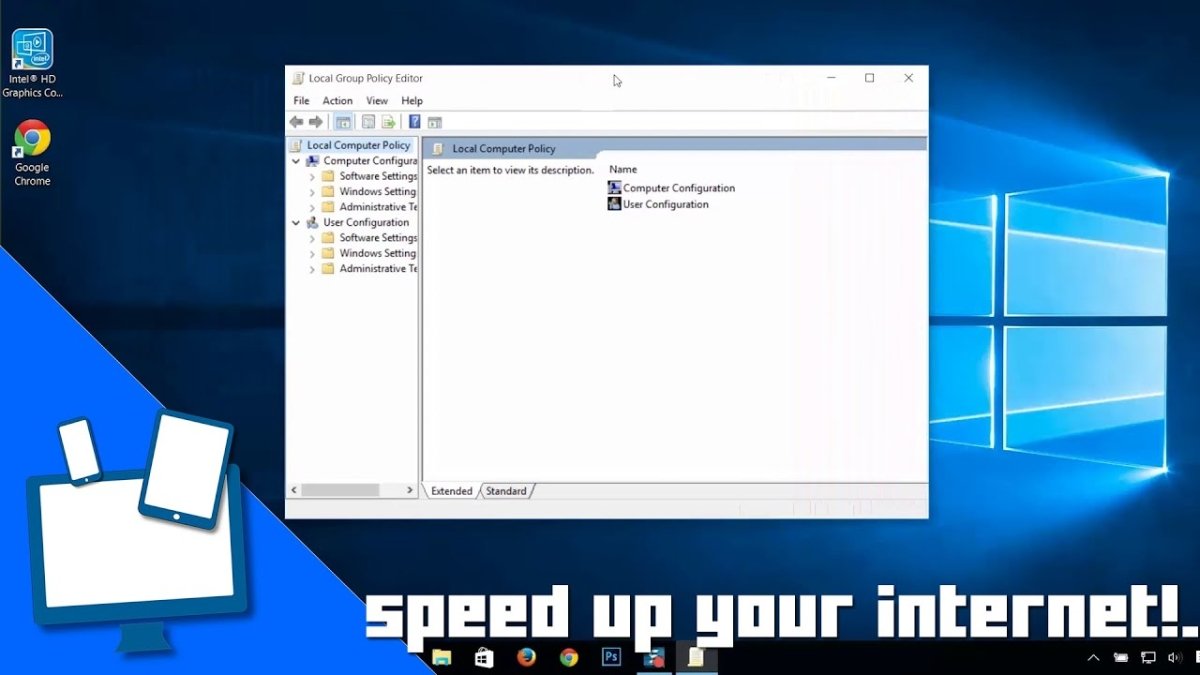
¿Cómo hacer Internet Windows 10 más rápido?
¿Estás cansado de esperar a que las páginas se carguen cuando navegas por la web? ¿Está frustrado con lentas velocidades de Internet en su máquina Windows 10? Si es así, no estás solo. Muchos usuarios experimentan velocidades lentas de Internet y largos tiempos de carga para páginas. Afortunadamente, hay formas de hacer Internet más rápido en Windows 10. En este artículo, exploraremos algunas de las mejores formas de mejorar su velocidad de Internet y hacer que su Internet sea más rápido.
- Verifique las actualizaciones de software. Instale cualquier actualización disponible para mejorar su conexión a Internet.
- Deshabilite cualquier aplicación de fondo que use Internet. Esto liberará más ancho de banda para su conexión a Internet.
- Apague las aplicaciones que no necesita usar. Esto liberará más recursos del sistema y mejorará su velocidad de Internet.
- Verifique su velocidad de conexión a Internet. Use una herramienta de prueba de velocidad en línea para verificar si su Internet se está ejecutando tan rápido como debería.
- Revise su hardware. Asegúrese de que su hardware esté actualizado y sea capaz de funcionar a la velocidad a la que está suscrito.
- Use una conexión con cable. Las conexiones con cable son más rápidas que Wi-Fi, por lo que si tiene la opción, use un cable Ethernet en su lugar.
- Cambie su configuración DNS. Use un servidor DNS más rápido para mejorar sus velocidades de Internet.
- Optimizar la configuración de su enrutador. Ajustar la configuración en su enrutador puede ayudar a aumentar su velocidad de Internet.

Pasos para hacer Internet más rápido en Windows 10
Internet se ha convertido en una parte integral de nuestras vidas, y es esencial para nosotros tener una conexión rápida y confiable. Afortunadamente, hay algunos pasos simples que puede tomar para que su Internet sea más rápido en Windows 10. En este artículo, exploraremos algunos de los métodos más efectivos para mejorar su velocidad de conexión a Internet.
Desactivar características innecesarias
Una de las formas más fáciles de mejorar su velocidad de Internet es deshabilitar cualquier característica innecesaria. Windows 10 viene con una variedad de características que están habilitadas de forma predeterminada, pero muchas de ellas son innecesarias y pueden ralentizar su conexión. Para deshabilitar estas características, abra la aplicación Configuración, haga clic en la pestaña "Sistema" y luego haga clic en la pestaña "Aplicaciones y características". Aquí, puede deshabilitar cualquier característica innecesaria haciendo clic en el botón "Desinstalar".
Otra forma de acelerar su conexión a Internet es deshabilitar las "aplicaciones de fondo" de Windows 10. Para hacer esto, abra la aplicación Configuración, haga clic en la pestaña "Privacidad" y luego haga clic en la pestaña "Aplicaciones de fondo". Aquí, puede deshabilitar cualquier aplicación innecesaria al alternarlas.
Actualice sus controladores de red
Sus controladores de red determinan cómo interactúa su computadora con su hardware de red, y los controladores obsoletos pueden causar problemas de rendimiento. Para actualizar sus controladores de red, abra el Administrador de dispositivos, haga clic en la pestaña "Adaptadores de red" y luego haga clic con el botón derecho en el adaptador que desea actualizar. Seleccione "Actualizar el controlador" y siga las instrucciones en la pantalla.
También puede actualizar sus controladores de red utilizando Windows Update. Para hacer esto, abra la aplicación Configuración, haga clic en la pestaña "Actualización y seguridad" y luego haga clic en la pestaña "Windows Update". Haga clic en el botón "Verifique las actualizaciones" para verificar las actualizaciones y siga las instrucciones en la pantalla.
Deshabilitar la reducción de la red
Windows 10 está diseñado para acelerar las conexiones de red para ahorrar energía y mejorar el rendimiento. Sin embargo, esto puede tener un efecto negativo en su velocidad de conexión a Internet. Para deshabilitar esta función, abra la aplicación Configuración, haga clic en la pestaña "Red e Internet" y luego haga clic en la pestaña "Uso de datos". Aquí, puede deshabilitar el "estrangulamiento de la red" alternando.
Deshabilitar actualizaciones de igual a igual
Windows 10 usa actualizaciones de igual a igual para descargar actualizaciones más rápidamente. Sin embargo, esto también puede ralentizar su conexión a Internet. Para deshabilitar esta función, abra la aplicación Configuración, haga clic en la pestaña "Actualización y seguridad" y luego haga clic en la pestaña "Windows Update". Aquí, puede deshabilitar las "actualizaciones de igual a igual" al alternarlo.
Configurar su configuración de red
Si su conexión a Internet aún es lenta, puede intentar configurar su configuración de red. Para hacer esto, abra el centro de red y compartir, haga clic en la pestaña "Cambiar configuración del adaptador" y luego haga clic con el botón derecho en el adaptador que desea configurar. Seleccione "Propiedades" y luego haga clic en la pestaña "Configurar". Aquí, puede ajustar la configuración para optimizar su conexión.
Habilitar la calidad del servicio
La calidad del servicio (QoS) es una característica que puede ayudar a priorizar ciertos tipos de tráfico de Internet, como la transmisión de video o los juegos en línea. Para habilitar esta función, abra el centro de red y compartir, haga clic en la pestaña "Cambiar configuración del adaptador" y luego haga clic con el botón derecho en el adaptador que desea configurar. Seleccione "Propiedades" y luego haga clic en la pestaña "Programador de paquetes QoS". Aquí, puede habilitar la "calidad del servicio" al alternarlo.
Ajuste su configuración de DNS
La configuración del sistema de nombres de dominio (DNS) determina cómo su computadora se conecta a los sitios web y otros servicios. Para ajustar la configuración de su DNS, abra el centro de red y compartir, haga clic en la pestaña "Cambiar la configuración del adaptador" y luego haga clic con el botón derecho en el adaptador que desea configurar. Seleccione "Propiedades" y luego haga clic en la pestaña "Protocolo de Internet versión 4 (TCP/IPv4)". Aquí, puede ingresar una dirección de servidor DNS diferente para mejorar su velocidad de conexión.
Deshabilitar IPv6
IPv6 es la última versión del protocolo de Internet, y está habilitado de forma predeterminada en Windows 10. Sin embargo, algunos ISP aún no admiten IPv6, y esto puede ralentizar su conexión a Internet. Para deshabilitar IPv6, abra el centro de red y compartir, haga clic en la pestaña "Cambiar configuración del adaptador" y luego haga clic con el botón derecho en el adaptador que desea configurar. Seleccione "Propiedades" y luego desactive el cuadro "Protocolo de Internet Versión 6 (TCP/IPv6)".
Revise su módem y enrutador
Si su conexión a Internet aún es lenta, es posible que deba verificar su módem y enrutador. Asegúrese de que su módem y enrutador estén conectados correctamente y que todos los cables estén enchufados de forma segura. Además, debe verificar para asegurarse de que su módem y enrutador estén actualizados. Si no, debe comunicarse con su ISP para obtener ayuda.
Deshabilitar VPN y proxies
Las redes privadas virtuales (VPN) y los proxies pueden ralentizar su conexión a Internet. Para deshabilitarlos, abra la aplicación Configuración, haga clic en la pestaña "Red e Internet" y luego haga clic en la pestaña "VPN". Aquí, puede deshabilitar cualquier VPN o proxies alternarlos.
Preguntas frecuentes relacionadas
¿Cómo hacer Internet Windows 10 más rápido?
Q1. ¿Cuáles son los pasos básicos para hacer que Internet sea más rápido?
A1. Para hacer Internet más rápido en Windows 10, los pasos básicos son:
1. Reinicie la PC y el enrutador: esta es la forma más simple y efectiva de garantizar velocidades de Internet más rápidas.
2. Actualice los controladores de red: asegúrese de que todos los controladores relacionados con su adaptador de red estén actualizados.
3. Desactive los programas innecesarios: los programas innecesarios que se ejecutan en el fondo pueden ralentizar significativamente su velocidad de Internet.
4. Use una conexión cableada: las conexiones inalámbricas son más convenientes, pero las conexiones con cable son mucho más confiables y más rápidas.
5. Restablecer la configuración de la red: restablecer la configuración de la red puede ayudar a solucionar cualquier configuración mal configurada que pueda ralentizar su conexión a Internet.
6. Cambie la configuración de DNS: cambiar su servidor DNS predeterminado a un servicio de terceros como Google DNS puede mejorar sus velocidades de Internet.
Q2. ¿Cómo puedo verificar mi velocidad de Internet?
A2. Para verificar su velocidad de Internet, puede usar una prueba de velocidad en línea gratuita como SpeedTest.net. Esto medirá sus velocidades de descarga y carga, así como también le dará una estimación de su latencia. Además, puede usar una herramienta como GlassWire para monitorear su actividad de red y ver qué programas están utilizando el mayor ancho de banda.
Q3. ¿Cómo puedo optimizar Windows 10 para Internet más rápido?
A3. Para optimizar Windows 10 para Internet más rápido, hay varios pasos que puede tomar:
1. Asegúrese de actualizar su sistema operativo: asegúrese de que su versión de Windows 10 esté actualizada.
2. Borre su espacio de disco: libera espacio en disco eliminando archivos y programas innecesarios.
3. Desactive los servicios innecesarios: los servicios como Windows Search y Superfetch pueden usar muchos recursos y ralentizar su conexión a Internet.
4. Desactive la optimización de entrega de actualizaciones de Windows: esta función se puede habilitar de forma predeterminada y puede ralentizar su conexión a Internet.
5. Ajuste la configuración de Windows 10: hay varias configuraciones en Windows 10 que pueden afectar su velocidad de Internet, como deshabilitar las actualizaciones automáticas, habilitar conexiones medidas y más.
6. Use una herramienta de optimización de terceros: hay varias herramientas de optimización de terceros que pueden ayudar a que Windows 10 se ejecute más rápido y de manera más eficiente.
Q4. ¿Cuál es el mejor navegador para usar para Internet más rápido?
A4. El mejor navegador para usar para Internet más rápido es Google Chrome. Chrome está diseñado para ser rápido y eficiente, y está optimizado para funcionar bien con Windows 10. Además, Chrome tiene varias características para ayudar a que las páginas web se carguen más rápido, como páginas de carga previa y el uso de las últimas tecnologías web.
Q5. ¿Cómo puedo mejorar la intensidad de la señal Wi-Fi?
A5. Para mejorar la intensidad de la señal Wi-Fi, hay varios pasos que puede tomar:
1. Mueva el enrutador: trate de mantener el enrutador alejado de cualquier obstrucción, como paredes y muebles.
2. Actualice el enrutador: si su enrutador es viejo, debe considerar actualizar a un modelo más nuevo.
3. Use un extensor de Wi-Fi: un extensor de Wi-Fi puede ayudar a extender el rango de su señal Wi-Fi.
4. Cambie la posición del enrutador: cambiar la posición del enrutador puede ayudar a optimizar la intensidad de la señal.
5. Cambie el canal Wi-Fi: cambiar el canal Wi-Fi puede ayudar a evitar la interferencia de otras redes.
6. Use una antena de alta ganancia: una antena de alta ganancia puede ayudar a mejorar el rango y la resistencia de la señal de la señal Wi-Fi.
Q6. ¿Cuáles son los beneficios de hacer que Internet Windows 10 sea más rápido?
A6. Hay varios beneficios al hacer que Internet sea más rápido en Windows 10:
1. Rendimiento mejorado: las velocidades de Internet más rápidas pueden dar como resultado un mejor rendimiento al usar navegadores web, servicios de transmisión y otras aplicaciones que requieren una conexión a Internet.
2. Mayor productividad: las velocidades de Internet más rápidas pueden facilitar el trabajo y ser más productivo.
3. Latencia reducida: las velocidades de Internet más rápidas pueden dar lugar a una menor latencia, lo que puede hacer que los juegos en línea y las videoconferencias sean más suaves y agradables.
4. Buffering reducido: las velocidades de Internet más rápidas pueden hacer que el búfer de los servicios de transmisión sea menos y permitirle ver videos y películas sin interrupciones.
5. Seguridad mejorada: las velocidades de Internet más rápidas pueden facilitar la mantenimiento de sus datos y protegerse de las amenazas en línea.
6. Costos reducidos: las velocidades de Internet más rápidas pueden ayudar a reducir los costos asociados con conexiones más lentas, como tarifas adicionales para velocidades más lentas o cargos por exceso.
Cómo aumentar la velocidad de Internet en Windows 10 (mejor configuración)
Si está cansado de que las velocidades lentas de Internet arruinen su experiencia en línea, ahora sabe cómo hacer que su Internet de Windows 10 sea más rápido. Al utilizar las herramientas proporcionadas en la configuración de red e Internet, puede hacer ajustes en la configuración de su red para mejorar su velocidad. También puede usar algunos de los otros consejos y trucos descritos en esta guía para impulsar su conexión. Con estos consejos en la mano, puede esperar disfrutar de la navegación más rápida y las velocidades de transmisión en su dispositivo Windows 10.




